カメラビューアイテムでデジタルにズームする
ライブモードでも再生モードでも、細かい部分を見るためにデジタルにズームインすることができます。
やり方はすべてのカメラタイプで同じですが、重要な違いがいくつかあります。
-
デジタルズーム:固定カメラと魚眼カメラで、すべての録画されたビデオに使用できます。
-
PTZカメラ:PTZカメラからライブビデオでズームインする場合、カメラレンズが動き、焦点距離が変わり録画内容が影響を受けます。
ズームインするには:
-
カメラビューアイテムを選択します。ビデオでズームインできない場合、カメラツールバーで [詳細] を、続いて [デジタルズーム] を選択します。
-
あるエリアにズームインする:
-
マウスホイール:スクロールしてズームイン、またはズームアウトを行ます。
-
クリックしてドラッグ:カーソルが十字形の場合、ズームインしたいエリアの角を選択し、反対の角にドラッグし、ボタンを開放します。
-
キーボードショートカット:SHIFTキーを押しながらマウスを動かしてスライダーからズームレベルを選択します。

-
-
別のエリアをズームインしたい場合は、オーバービューフレームで方向PTZナビゲーションボタンを使用して、ズームするエリアのフレームをドラッグするか、ズームするエリアのフレーム外の位置を選択します。
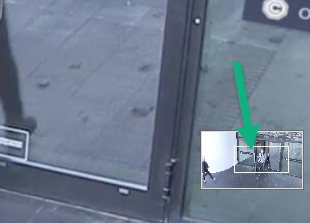
ズームの調整
-
方向PTZボタンを使用して、ズームインしたエリアの位置を変更します。
-
オーバービューフレームで、ズームエリアをドラッグするか、ズームエリア外をクリックして、位置を変更します。
通常のズームに戻る
-
マウスホイールか、マウスボタンの真ん中を押します。
-
マウスホイールをスクロールしてズームアウトします。
-
PTZナビゲーションボタンのホームアイコンをクリックします。

